
آخر تحديث في

يمكنك استخدام ميزة Find My من Apple لتحديد موقع AirPods ، ولكن ماذا لو كانت سماعة AirPod واحدة مفقودة؟ سنوضح لك كيفية العثور على AirPod المفقودة هنا.
سماعات AirPods من Apple صغيرة وسهلة الضياع والخسارة. يصبح الأمر أكثر إزعاجًا عندما تفقد واحدًا فقط من الزوج. ربما يتم امتصاصهم في وسائد الأريكة ، أو الوقوع تحت سريرك ، أو يحمل كلبك أحدهم بعيدًا - عفوًا!
مهما كان السبب وراء فقدان AirPods ، حتى لو كان واحدًا منهم فقط ، فسنعرض لك خطوات العثور عليها وإعادتها كزوج.
شريطة إقران AirPod بهاتفك ، يمكنك استخدام تطبيق Find My أو iCloud في أي متصفح للعثور على AirPod مفقود باستخدام الخطوات أدناه.
كيفية البحث عن AirPod واحدة مفقودة
هناك طريقة مباشرة للعثور على AirPod وهي استخدام ملف اوجد ميزة. قدمت لكم إضافة AirPods إلى تطبيق Find My و تم تمكين البلوتوث، يمكنك استخدام الميزة لتحديد موقع AirPod واحد أو كلاهما.
يمكنك استخدام Find My على أجهزة AirPods و AirPods Pro و AirPods Max من الجيل الثاني والأحدث - ومع ذلك ، ستجد سماعة الرأس أم لا.
للعثور على AirPod المفقودة ، قم بما يلي:
- قم بتشغيل ملف اوجد التطبيق على جهاز iPhone الخاص بك.
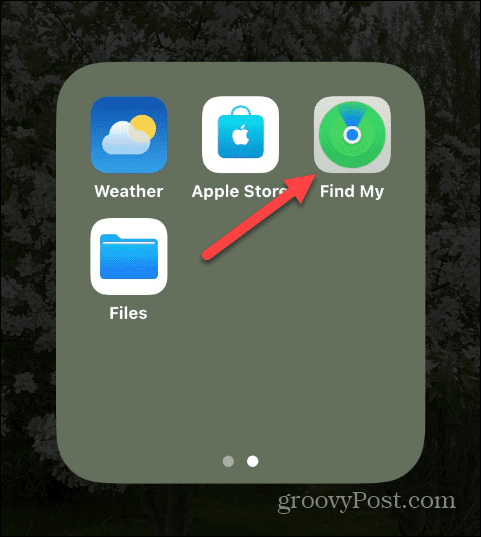
- عند تشغيل تطبيق Find My ، انقر فوق الأجهزة الخيار في الجزء السفلي من الشاشة.
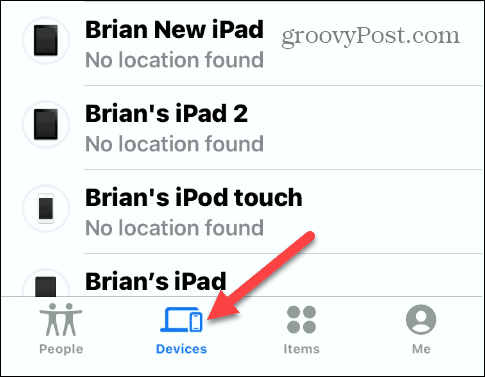
- اضغط على AirPods من قائمة الأجهزة في القائمة. يخبرك أيضًا ما إذا كانت AirPods داخل العلبة أو خارجها ، وهو أمر مفيد عند محاولة العثور عليها.
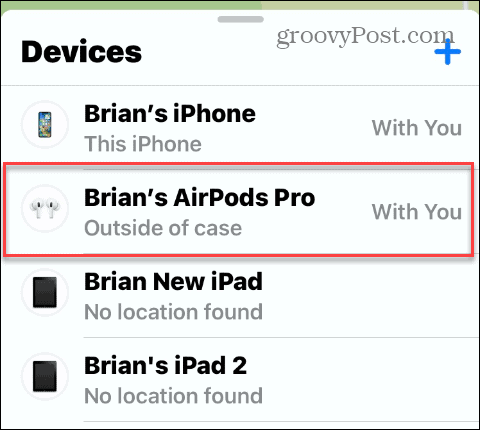
- ستعرض القائمة التالية خيارًا لجهاز AirPod الأيسر أو الأيمن ، بما في ذلك موقعه. انقر على الشخص المفقود.

- إذا كان AirPod الخاص بك داخل نطاق Bluetooth ، فسترى موقعه الحالي على الخريطة. إذا كان قريبًا ، فانقر على تشغيل الصوت زر.
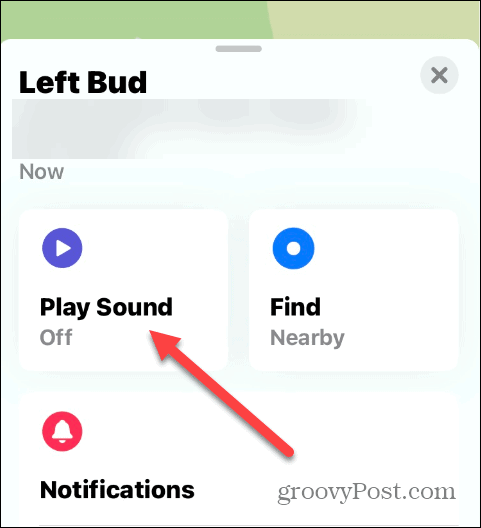
- اضغط على تشغيل الصوت زر عندما تظهر شاشة الإعلام.
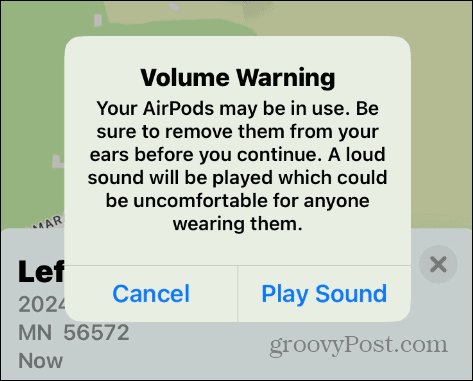
- سيصدر صوت رنين ضوئي من AirPod الذي تحاول العثور عليه. اضغط على قف زر عندما تجد AirPod التي فقدتها أو إذا لم تعد بحاجة إلى تشغيل الصوت من AirPod.
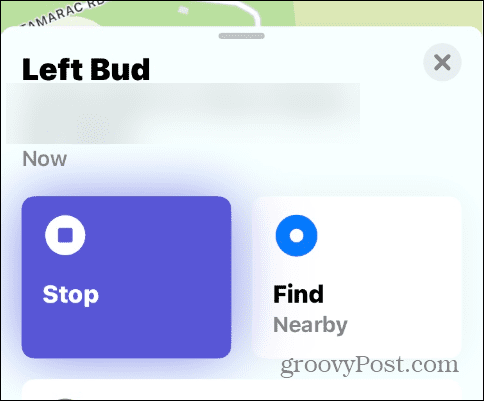
بمجرد فقد AirPod المفقود ، يمكنك التجول في منزلك أو مكتبك والاستماع إلى صوت التصفير للعثور عليه. تجدر الإشارة إلى أن صوت الصفير (أو الرنين) ليس الأعلى ، لذلك عليك الاستماع بعناية.
يتم تشغيل الصوت لمدة دقيقتين ثم يعلو تدريجيًا حيث يصدر صوت تنبيه لمدة دقيقتين. إذا لم تجده في غضون دقيقتين ، فانقر على زر تشغيل الصوت على جهاز iPhone أو iPad مرة أخرى. من المهم أيضًا ملاحظة أنه إذا كانت AirPod في علبة الشحن ، فلن يتم تشغيل أي صوت.
كيفية البحث عن جهاز AirPod مفقود عبر iCloud
إذا لم يكن جهاز iPhone أو iPad جاهزًا ، يمكنك استخدام iCloud على جهاز الكمبيوتر للعثور على أجهزة AirPods المفقودة.
للعثور على جهاز AirPod مفقود مع iCloud ، استخدم الخطوات التالية:
- قم بتشغيل متصفح على جهازك (Mac ، PC ، Chromebook).
- افتح ال موقع iCloud الإلكتروني وقم بتسجيل الدخول إذا لم تكن قد فعلت ذلك بالفعل.

- اختر خاصتك AirPods من القائمة المنسدلة أعلى الشاشة.
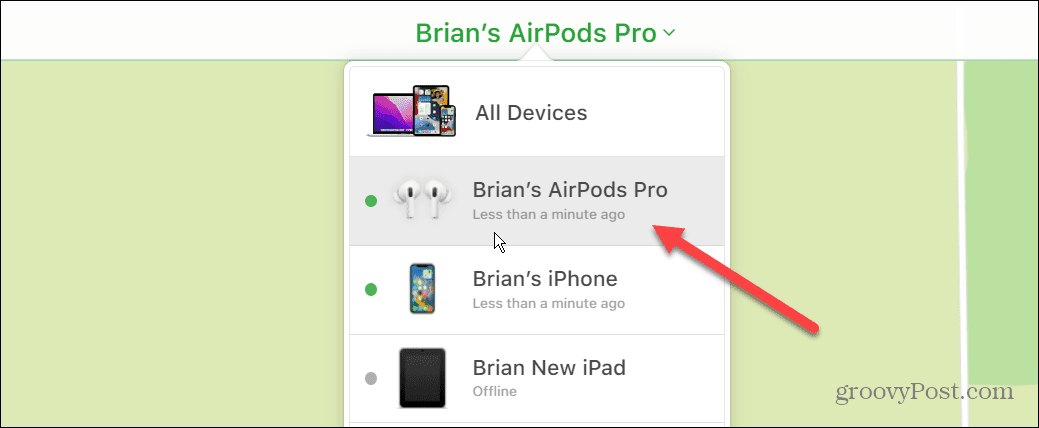
- انقر على تشغيل الصوت زر من القائمة.
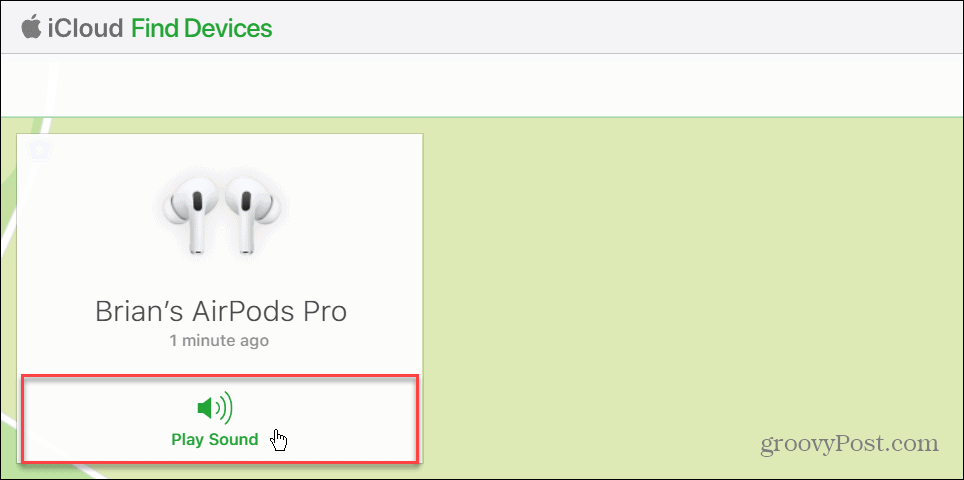
- إذا كنت بحاجة إلى العثور على واحد فقط ، فانقر فوق خيار كتم صوت AirPod الأيمن أو الأيسر. إذا وجدت الشخص الذي فقدته ، فيمكنك منعه من اللعب.
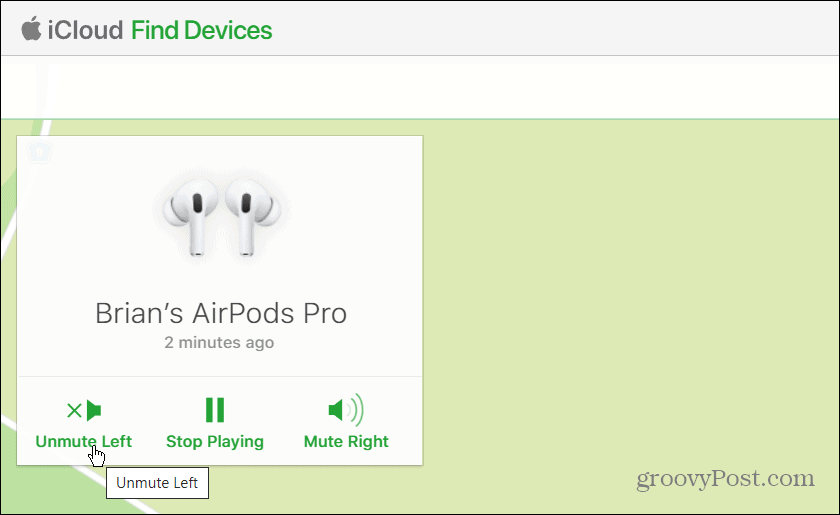
العثور على AirPods المفقودة
إذا كنت بحاجة فقط إلى العثور على AirPod واحد مفقود ، فإن ميزة Find My تعمل جيدًا للعثور عليها عند فقد أحدها. لذا ، حتى إذا لم تكن أجهزة AirPods الخاصة بك ضمن النطاق الذي يسمح به هاتفك لإصدار صوت ، فلا يزال من المفترض أن ترى آخر موقع معروف لها على الخريطة.
لسوء الحظ ، إذا كانت AirPods في هذه الحالة ، فإن احتمالات العثور عليها تنخفض كثيرًا. ولكن ، على الأرجح ، لن ترى آخر موقع لهم على الخريطة أو لن يكون لديك خيار تشغيل صوت.
يحتوي AirPods Max على تحذير يختلف إذا كانوا في العلبة. على سبيل المثال ، يمكنك العثور عليها لمدة تصل إلى 18 ساعة في حالة وجودها وما يصل إلى 72 ساعة للاتصال وتشغيل الصوت.
الحصول على المزيد من AirPods
إذا كنت تحب AirPods ، فتأكد من ذلك إضافتهم إلى تطبيق Find My. سيسهل ذلك العثور عليهم عندما يضيعون أو في غير محلهم.
بعد توفر AirPods الخاصة بك وحسابها ، تعرف على المزيد حول استخدامها. الاستماع إلى البودكاست والموسيقى (استخدامها كسماعات أذن) ليس الشيء الوحيد الذي يمكنك فعله باستخدام AirPods. لذلك ، على سبيل المثال ، يمكنك الحصول على تجربة صوتية أفضل مع الصوت المكاني على AirPods. أيضًا ، لتجربة استماع غامرة ، تمكين إلغاء الضوضاء أو تخطي الأغاني باستخدام AirPods.
إذا توقفوا أو لم يعملوا كما هو متوقع ، فحاول إعادة تعيين AirPods الخاص بك. إذا كانوا متوقفين مؤقتًا ، فتحقق من هذه خمسة إصلاحات لإيقاف AirPods مؤقتًا.
تعمل Apple AirPods مع الأجهزة الأخرى أيضًا. ويمكنك قم بتوصيل AirPods بـ Roku أو اربطهم بـ جهاز كمبيوتر يعمل بنظام Windows 11.
كيفية البحث عن مفتاح منتج Windows 11 الخاص بك
إذا كنت بحاجة إلى نقل مفتاح منتج Windows 11 الخاص بك أو كنت بحاجة إليه فقط لإجراء تثبيت نظيف لنظام التشغيل ، ...
كيفية مسح Google Chrome Cache وملفات تعريف الارتباط وسجل التصفح
يقوم Chrome بعمل ممتاز في تخزين محفوظات الاستعراض وذاكرة التخزين المؤقت وملفات تعريف الارتباط لتحسين أداء متصفحك عبر الإنترنت. كيف ...
